Τα μηνύματα που στέλνετε μπορούν να επισημαίνονται ώστε να ειδοποιεί εσάς ή τον παραλήπτη ότι απαιτείται ενέργεια.
Σημαία για τον εαυτό σας
Στέλνετε ένα μήνυμα που απαιτεί απάντηση. Θέλετε να βεβαιωθείτε ότι δεν θα ξεχάσετε το αίτημα και ότι θα λάβετε τις πληροφορίες που χρειάζεστε. Μια σημαία προς τον εαυτό σας σάς ενημερώνει ότι ζητήσατε απάντηση από άλλους. Με την προσθήκη μιας σημαίας, θα δείτε ένα στοιχείο εκκρεμών εργασιών στις Εργασίες και στη Σύνοψη εργασιών.
-
Κάντε κλικ στην επιλογή Μήνυμα > Παρακολούθηση θέματος.

-
Κάντε κλικ στην επιλογή Σήμερα, Αύριο, Αυτή την εβδομάδα, Επόμενη εβδομάδα, Χωρίς ημερομηνία ή Προσαρμογή.
Δεδομένου ότι το μήνυμα θα είναι εκτός οπτικού πεδίου στο φάκελο "Απεσταλμένα ", συνιστάται να προσθέσετε μια υπενθύμιση για τον εαυτό σας. Οι υπενθυμίσεις είναι παράθυρα διαλόγου ειδοποίησης που εμφανίζονται όταν λήγει η παρακολούθηση, ακριβώς όπως αυτά που βλέπετε για επερχόμενες συσκέψεις ή συναντήσεις.
Για να προσθέσετε μια υπενθύμιση για τον εαυτό σας, κάντε κλικ στην επιλογή Παρακολούθηση > Προσθήκη υπενθύμισης. Εισαγάγετε την ημερομηνία και την ώρα κατά την οποία θέλετε να εμφανίζεται το παράθυρο διαλόγου υπενθύμισης.
Σημαία για παραλήπτες
Μια σημαία σε ένα μήνυμα προς τους παραλήπτες προσθέτει επιπλέον έμφαση. Μια σημαία εμφανίζεται στη λίστα μηνυμάτων και το κείμενο εμφανίζεται επάνω από τη γραμμή "Από " στο μήνυμα. Εάν ο παραλήπτης χρησιμοποιεί επίσης Outlook, ένα στοιχείο θα προστεθεί στη λίστα εκκρεμών εργασιών του.
-
Κάντε κλικ στην επιλογή Μήνυμα > Παρακολούθηση θέματος.

-
Κάντε κλικ στο κουμπί Προσαρμοσμένη.
-
Επιλέξτε το πλαίσιο Σημαία για παραλήπτες .
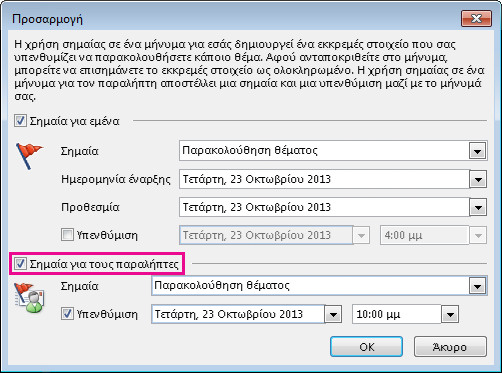
-
Στο παράθυρο διαλόγου Προσαρμογή, συνιστάμε την αλλαγή του προεπιλεγμένου κειμένου Σημαία σε μια περιγραφή ή ενέργεια. Για παράδειγμα, θα μπορούσατε να πληκτρολογήσετε Αποστολή απάντησης στην Άννα στο ερώτημα για την άδεια. Αυτό είναι το κείμενο που θα βλέπει ο παραλήπτης επάνω από τη γραμμή "Από ".
Για πρόσθετη ορατότητα, μπορείτε να συμπεριλάβετε μια υπενθύμιση. Οι υπενθυμίσεις είναι παράθυρα διαλόγου ειδοποίησης που εμφανίζονται όταν λήγει η παρακολούθηση, ακριβώς όπως βλέπετε για μια σύσκεψη ή συνάντηση που πρόκειται να ξεκινήσει.
Για να προσθέσετε μια υπενθύμιση για τους παραλήπτες, επιλέξτε το πλαίσιο Σημαία για παραλήπτες και, στη συνέχεια, εισαγάγετε την ημερομηνία και την ώρα που θέλετε να εμφανίζεται το παράθυρο διαλόγου υπενθύμισης για τους παραλήπτες.
Συμβουλή: Χρησιμοποιήστε τη διακριτική ευχέρεια κατά την προσθήκη υπενθύμισης σε μια σημαία για τους παραλήπτες. Ρωτήστε τον εαυτό σας εάν χρειάζεται πραγματικά να διακόψετε τον παραλήπτη με ένα παράθυρο διαλόγου υπενθύμισης ή εάν μια σημαία είναι επαρκής.
Πώς λειτουργούν οι ημερομηνίες σημαίας στο μενού "Παρακολούθηση";
Χρησιμοποιήστε σημαίες για να επισημάνετε στοιχεία για παρακολούθηση και να συμπεριλάβετε υπενθυμίσεις. Οι παρακάτω προεπιλεγμένες ημερομηνίες έναρξης, προθεσμίες και ώρες υπενθύμισης είναι διαθέσιμες για σημαίες. Μπορείτε να προσαρμόσετε καθεμία από τις ρυθμίσεις.
|
Σημαία |
Ημερομηνία έναρξης |
Ημερομηνία παράδοσης |
Υπενθύμιση |
|---|---|---|---|
|
Σήμερα |
Τρέχουσα ημερομηνία |
Τρέχουσα ημερομηνία |
Μία ώρα πριν από την ώρα λήξης της σημερινής εργάσιμης ημέρας |
|
Αύριο |
Τρέχουσα ημερομηνία συν μία ημέρα |
Τρέχουσα ημερομηνία συν μία ημέρα |
Ώρα έναρξης της τρέχουσας ημέρας συν μία εργάσιμη ημέρα |
|
Αυτήν την εβδομάδα |
Τρέχουσα ημερομηνία συν δύο ημέρες, αλλά όχι μεταγενέστερη της τελευταίας εργάσιμης ημέρας αυτής της εβδομάδας |
Τελευταία εργάσιμη ημέρα αυτής της εβδομάδας |
Ώρα έναρξης της τρέχουσας ημέρας συν δύο εργάσιμες ημέρες |
|
Επόμενη εβδομάδα |
Πρώτη εργάσιμη ημέρα της επόμενης εβδομάδας |
Τελευταία εργάσιμη ημέρα της επόμενης εβδομάδας |
Ώρα έναρξης της πρώτης εργάσιμης ημέρας της επόμενης εβδομάδας |
|
Χωρίς ημερομηνία |
Χωρίς ημερομηνία |
Χωρίς ημερομηνία |
Τρέχουσα ημερομηνία |
|
Προσαρμογή |
Εμφανίζεται η τρέχουσα ημερομηνία. επιλέξτε μια προσαρμοσμένη ημερομηνία, εάν θέλετε |
Εμφανίζεται η τρέχουσα ημερομηνία. επιλέξτε μια προσαρμοσμένη ημερομηνία, εάν θέλετε |
Εμφανίζεται η τρέχουσα ημερομηνία. επιλέξτε μια προσαρμοσμένη ημερομηνία, εάν θέλετε |
Δείτε επίσης
Ορισμός ή κατάργηση υπενθυμίσεων
Χρήση σημαίας στα εισερχόμενα μηνύματα για παρακολούθηση
Προσθήκη δυνατοτήτων παρακολούθησης στα μηνύματα ηλεκτρονικού ταχυδρομείου










